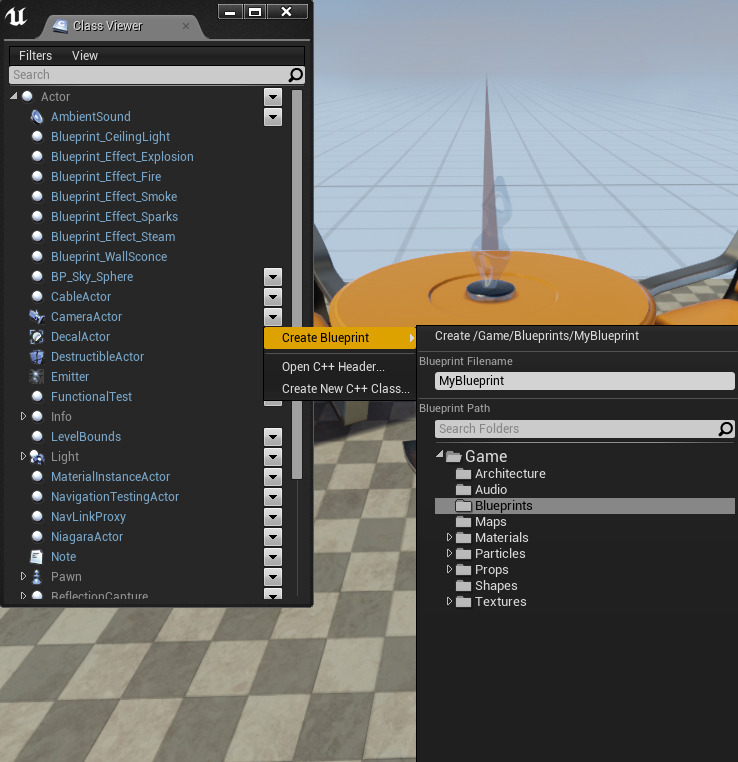Choose your operating system:
Windows
macOS
Linux
可使用本文档中的提高任一方法,通过 内容浏览器(Content Browser) 或 关卡编辑器(Level Editor) 创建 蓝图资产 。
通过内容浏览器创建
内容浏览器功能有一个专门的 新增(Add New) 按钮,用于在当前目录下新建蓝图资产。你也可以右键点击 资产视图(Asset View) 或 资产树(Asset Tree) 在选定位置创建蓝图资产。
使用新增按钮
-
在 内容浏览器(Content Browser) 中,点击 新增(Add New) 按钮。
![ContentBrowserAddNew.png]()
-
从下拉菜单的 创建基本资产(Create Basic Asset) 部分中选择 蓝图类(Blueprint Class) 。
![ContentBrowserDropDown.png]()
可通过 创建高级资产(Create Advanced Asset) 下的 蓝图(Blueprints) 选项来创建各种不同的 蓝图资产类型 。
-
为蓝图资产选择 父类(Parent Class) 。欲知更多信息,请参见 父类 。
![选择父类]()
使用资产视图
-
在 内容浏览器(Content Browser) 里的 资产视图(Asset View) (右侧面板) 里面右键点击,打开快捷菜单。
-
在 创建基础资产(Create Basic Asset*) 中选择新建 蓝图类 。
![New Asset menu]()
-
为你的蓝图选择一个父类。
![Choose a Parent Class]()
查看 父类 页面来了解如何选择父类。
使用资产树
-
在 内容浏览器(Content Browser) 上的 资产树(Asset Tree) (左侧面板)点击右键。
-
在出现的快捷菜单中,选择 新资产(New Asset) ,然后选择 蓝图类(Blueprint Class*) 。
![rtclick_content_browser_asset_tree.png]()
-
为你的蓝图选择一个父类。
![Choose a Parent Class]()
查看 父类 页面来了解如何选择父类。
在关卡编辑器中创建
可通过关卡编辑器(Level Editor)中的一个或多个选定 Actor 创建 蓝图资产(Blueprint Asset) 。创建的蓝图将包含Actor,并将保留在关卡编辑器(Level Editor)中做的所有Actor属性更改以及Actor之间的空间关系。此功能可将多Actor系统保存到单个可重复使用的资产中。
-
在关卡编辑器(Level Editor)视口中选择一个或多个Actor。
![MultiActorSelection.png]()
-
在关卡编辑器(Level Editor)工具栏中,单击 蓝图(Blueprint) 下拉菜单,然后选择 将选择转换为蓝图类(Convert Selection to Blueprint Class) 。
![BPDropdownButton.png]()
![ConvertSelectionToBP.png]()
如果仅选择一个Actor,则 细节(Details) 面板中将显示 蓝图/添加脚本(Blueprint/Add Script) 按钮。由于从单个Actor创建蓝图资产所需的用户信息较少,因此可使用此按钮直接跳至 新子类 菜单,以节省时间。
![BPAddScriptButton.png]()
-
此时,编辑器将提供三种从所选Actor创建新蓝图资产的方法: 新子类(New Subclass) 、 子Actor(Child Actors) 和 收获组件(Harvest Components) 。
![CreateBPFromSelection.png]()
-
选择方法后,从窗口底部的列表中为新蓝图资产选择父Actor类。如果使用 新子类(New Subclass) 方法,则父类将进一步受限为所选Actor或其子类的类。
![ParentClassSelection.png]()
-
选择方法并选择父类后,新蓝图资产将显示在内容浏览器(Content Browser)中。
![ContentBrowserConvertedBP.png]()
新子类
新子类(New Subclass) 仅在选定单个Actor时可用。此方法可将蓝图资产作为Actor子类或其任一子类创建,包含所做的任何Actor属性更改。这个方法最直接。蓝图资产将保留对选定Actor的属性进行的更改。
子Actor
子Actor(Child Actors) 方法基于任意Actor类创建蓝图资产。新Actor拥有默认组件,并且关卡编辑器(Level Editor)视口中的每个选定Actor有一个额外的 子Actor组件(Child Actor Component) 。子Actor组件将保留对选定Actor属性进行的更改。
通常,由于此方法不会引入新行为或非必要组件,所以用户会选择基础Actor类。
收获组件
收获组件(Harvest Components) 方法基于任意Actor类创建单个蓝图资产(Blueprint Asset),然后收获所有选定Actor的组件,并将组件附加到新Actor。当Actor主要作为其组件的容器时,请使用此方法。举例而言,由于通常只会出现渲染和潜在碰撞这类行为,多个 静态网格体Actor 可有效地组合为拥有多个静态网格体组件的单个Actor。但是,由于AI控制的角色做出的行为拥有Actor级别的自主权,并可能需要单独控制组件并单独访问组件数据,因此这类角色通常需要保留为单独的Actor。
在类查看器中创建
类查看器(Class Viewer) 也可以创建蓝图资产。在使用类查看器时,它可以按以下方式帮助过滤显示的类:
-
在 Class Viewer 工具栏, 点击 Filters .
![class_viewer_filters.png]()
-
在 Filters 菜单中, 选择 Blueprint Bases Only .
![filter_blueprint_class_viewer.png]()
要新建蓝图资产,需选择想要用作基础的类。在本例中, CameraActor 就是我们的基类。
-
点击所选基类右边的向下箭头,或直接右键点击类。
![class_viewer_arrow.png]()
-
创建蓝图(Create Blueprint) 选项将会出现在快捷菜单中。点击它打开创建蓝图的对话框。
![class_viewer_down_arrow.png]()
-
输入蓝图类的名字并选择保存它的文件夹位置。
-
在创建蓝图对话框的上方,点击 "创建 [Path]/[Name]" 。这将创建蓝图资产并在 **蓝图编辑器中**打开它。
![class_viewer_create_complete.png]()
-
点击蓝图编辑器工具栏中的 保存 ,以保存新建的蓝图资产,完成流程。